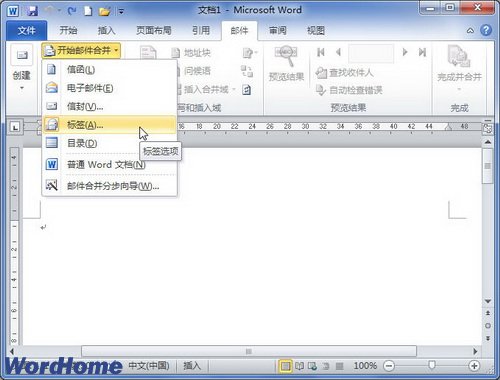萬盛學電腦網 >> WORD教程 >> WORD使用技巧 >> 巧用Word隱藏文字靈活使用財務報告模板
巧用Word隱藏文字靈活使用財務報告模板
編寫財務分析報告是會計每月必須進行的工作,為此,筆者是把分析報告制作成一個Word模板文件,然後每月只要把變動的數字填寫上就可以了。不 過,在某些月份尤其是年初的月份,模板文檔的某些文字打印在書面報告中,確實顯得別扭。比如,模板文檔中有這樣的文字:“公司年累計銷售毛利0.08萬 元,其他業務利潤0.14萬元,盈利0.22萬元,如考慮管理費用0.00萬元,則盈利0.22萬元。”如果刪除後面的文本,當以後需要時,還得添加上。 那麼,有沒有更好的解決辦法呢?有,就是請“隱藏文字”功能幫忙。
啟動Word 2007,打開所需文檔並選擇要隱藏的文字,對上述實例而言,應選中“,如考慮管理費用0.00萬元,則盈利0.22萬元”這些文本,然後切換到“開始” 選項卡,單擊“字體”組的對話框啟動器。在彈出的“字體”對話框中,切換到“字體”選項卡,選中“隱藏”復選框(如圖1),單擊“確定”按鈕。這時,選中 的文字下將出現點式下畫線,即表示這些文字是隱藏文字。如果隱藏文字從屏幕上消失,可單擊“段落”組中的“顯示/隱藏編輯標記”,查看文檔中的隱藏文字。

默認情況下,隱藏文字不被打印。如果你打印出的文檔中包含有隱藏文字,請單擊“Microsoft Office按鈕”,再單擊“Word選項”,切換到“顯示”選項卡,清除“打印隱藏文字”復選框(如圖2),單擊“確定”按鈕。如果以後又需要這些隱藏 文字,只要取消它們的隱藏屬性就行了。
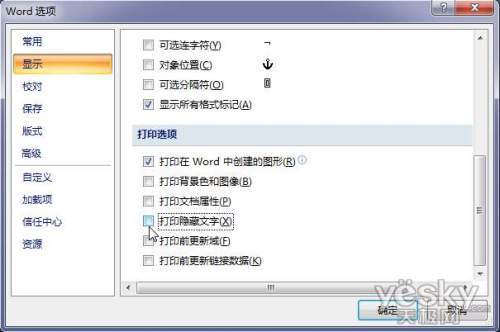
WORD使用技巧排行
办公软件推薦
相關文章
copyright © 萬盛學電腦網 all rights reserved